1'lerde standart düzenleme 8.3. Personel programı. Personel kontrolü
Tanım gereği, personel tablosu, aşağıdakilerin hazırlandığı organizasyonel ve idari bir belgedir:
- Organizasyon yapısı;
- kuruluşun kadrosu ve çalışan sayısı;
- nitelikleri ve maaş ölçeklerini ve ayrıca her pozisyon için olası ödeneği de gösteren pozisyon adları.
Kuruluşlar için personel alımı aşağıdakileri sağlayan ana araçtır:
- organizasyonun yapısal bölümlerinin izini sürmek;
- departmanların personel seviyelerini sabitlemek ve her pozisyon (meslek) için personel birimi sayısını kaydetmek;
- yapısal bölümlerdeki çalışanlar için ücret sistemini izlemek;
- pozisyon ödeneklerinin boyutunu belirlemek;
- Daha sonra personel seçimi ile boş pozisyonların takibini kolaylaştırın.
Aşağıdaki değişiklikler olması durumunda personel tablosunun ayarlanması gerekir:
- yapısal bölümlerin yeniden düzenlenmesi sırasında;
- personel birimlerinin sayısı;
- yeni pozisyonlar, uzmanlıklar, meslekler tanıtılıyor;
- ücret oranları değişir (tarife oranları, resmi maaşlar, ödenekler).
Bağlantıları kullanarak örnekleri indirebilir ve yazdırabilirsiniz:
1C Muhasebesinde Personel 8.3
Kullanıcılar sıklıkla şu soruyu soruyor: "Personel tablosunu nerede bulabilir ve oluşturabilirim?"
Kötü haberlerimiz var - 1C Muhasebe 3.0'da böyle bir personel tablosu yoktur. Orada ne var ve neyle çalışabiliriz?
Yeni bir pozisyona girebileceğiniz bir “Pozisyonlar” dizini bulunmaktadır (maalesef onun yardımıyla personel seviyesini belirleyemeyeceğiz).
1C'de 267 video dersini ücretsiz alın:
Bir pozisyon için zararlılık koşullarını ayarlamak mümkündür. Bunu yapmak için önce programı yapılandırmanız gerekir:
Maaş ve personel -> Rehberler ve ayarlar -> Maaş ayarları-> Maaş muhasebesi prosedürü
1c'deki personel tablosu, işletmede hazırlanan, çalışanların pozisyonlarını, oranlarını ve maaşlarını gösteren bir belgedir. Bu belgenin birleşik bir T-3 formu vardır. 1C hukuk departmanı veya insan kaynakları departmanı için bir personel programı geliştirir. İşletme küçükse muhasebe departmanı veya yöneticinin kendisi bunu geliştirebilir. Daha sonra bu form işletme başkanının emri veya emriyle onaylanır.
Rusya Federasyonu İş Kanunu'nun 68. Maddesi uyarınca, yeni işe alınan çalışanların imza karşılığında işletmenin personel tablosunu tanımaları gerekmektedir.
Personel tablosunda herhangi bir değişiklik yapılması durumunda formun yönetici tarafından uygun belge ile yeniden onaylanması gerekir. Personel tablosundaki değişikliklerden etkilenen çalışanların da imza sonrasında bu konuda bilgilendirilmesi gerekir.
1c'de personel alımı Maaş ve personel yönetimi ed. 2.5
1c ZUP 2.5'te bir personel tablosu oluşturmak için “Personel Muhasebesi” sekmesine gidin ve “Personel Tablosu” öğesini seçin. Birkaç şekilde oluşturulabilir. Birincisi, çalışanların mevcut düzenine göre doldurmaktır. Bu yöntem, işletmede çalışan çalışanların zaten programa dahil olması durumunda uygundur.
Bu durumda pozisyonları formun tablo kısmına otomatik olarak dahil edilir.
Henüz çalışan yoksa, ekle butonu (yeşil artı ile) kullanılarak yeni pozisyonlar yeni eleman olarak girilir.
Her yeni pozisyon şunları içerir: oranların sayısı; tarife oranı türü (aylık, günlük, saatlik); minimum ve maksimum boyutu ve para birimi; Rusya Emeklilik Fonuna raporların otomatik olarak oluşturulması için çalışma koşulları; saatlik ücret oranı olan işçiler için aylık ücret fonunun hesaplanmasına yönelik çalışma programı; Bu pozisyondaki çalışanlara sağlanan ödeneklerin listesi.
"Ek" sekmesinde pozisyonun tanımını, sorumluluklarını ve bilgi ve niteliklere ilişkin gereklilikleri belirtebilirsiniz.
1C'deki personel masası yapıldıktan sonra basılı formlarını oluşturabilirsiniz: birleşik T-3 formu, personel düzenlemesi ve personel masasının analizi. Bunu, yazdır düğmesini tıklatarak yapabilirsiniz.
Programın personel programına uygunluğu izlemesi için ek ayarlar yapabilirsiniz. Bunu yapmak için "Kurumsal" sekmesine gidin, "Muhasebe Parametreleri" ni seçin ve bu formun "İnsan Kaynakları" sekmesine bir veya iki onay kutusu koyun. Program bahis sayısını kontrol edebilir, yani. Yeni işe alınan bir çalışan için boş bir pozisyon olup olmadığını ve oranları kontrol edin. Bu, maaşın personel tablosundaki uygunluğunun ve çalışanın emriyle belirlenen tutarın izlenmesi anlamına gelir. Ayarlarda bir veya her iki kutuyu aynı anda işaretleyebilirsiniz.

1C ZUP'ta personel alımı, herhangi bir kuruluştaki personelle çalışmanın ayrılmaz bir parçasıdır. Bu adım adım talimatlarda aşağıdaki noktaları dikkate alacağız: 1C ZUP 8.3 programında bulunduğu yer, nasıl koordine edileceği, maaş ve personel tablosunun nasıl kurulacağı, oluşturulacağı, değiştirileceği.
1C ZUP programı, personel kullanımını esnek bir şekilde özelleştirmenize olanak tanır. Bunun için “Ayarlar” bölümündeki bölüm paneline gidin, “İnsan Kaynakları” linkine tıklayın ve açılan İK ayarları formunda “Personel ayarları” seçeneğine tıklayın.
Aşağıdaki seçenekleri etkinleştirebileceğiniz veya devre dışı bırakabileceğiniz bir pencere açılacaktır: personel tablosunu korumak, personel belgelerini otomatik olarak kontrol etmek, değişiklik geçmişi, maaşlar ve ödenekler, rütbeler ve kategoriler, rezervasyon pozisyonları "çatal" gibi özelliklerin kullanılması ödenekleri görüntüleme yöntemi olarak.
Personel alımının onaylanması
1C ZUP'ta personel tablosunu bulmak için "Ana" veya "Personel" bölümlerine gitmeniz gerekir. Henüz hiçbir pozisyon onaylanmamışsa açılan sekme şu şekilde görünecektir:

“Personel alımını onayla” bağlantısını tıklayın. Program, ayı ve tarihi belirtmeniz ve ardından ilgili düğmeyi kullanarak pozisyon eklemeniz gereken "Personel tablosunun onayı" belgesini oluşturdu. Her pozisyon departmanı, pozisyonu, çalışma programını ve birim sayısını (oranları) gösterir.
“Ödeme” tablo bölümünde tahakkuk ve maaş göstergelerini giriyoruz; “Ek” sekmesinde işin niteliğine ilişkin metin bilgilerini girebilir, ayrıca gerekli ek izni belirtebilirsiniz.

1C'de 267 video dersini ücretsiz alın:
Pozisyonu “Tamam” butonuna tıklayarak kaydediyoruz ve ardından “Personel tablosunun onayı” belgemizin satırında beliriyor. Tüm pozisyonlar girildiğinde, belge kaydedilmelidir - bu, "Gönder" veya "Gönder ve Kapat" düğmeleri kullanılarak yapılabilir.
Belgeden, "Yazdır" düğmesini kullanarak, birleşik T-3 formunu kullanarak hem personel masasının onay siparişini hem de personel masasının kendisini yazdırabilirsiniz.
Belgeyi yayınladıktan sonra personel sekmesi farklı bir görünüme büründü. Tablo, her biri için bölümü, konumu, birim sayısını ve onay tarihini gösteren konumları görüntüler ve başlıkta yeni komut bağlantıları belirdi. “Personel tablosunu değiştiren belgeler” bağlantısını tıklayarak değişikliklerin kaydedildiği belgelerin günlüğünü açabilirsiniz.

Şimdi programda “Pozisyonlar” dizinini açarsak (“Personel” ve “Ayarlar” bölümlerine bakın), kadro pozisyonlarının girildiği pozisyonların artık girişte ve tarih olarak işaretlendiğini göreceğiz. Ayrıca, personel tablosuna henüz girilmemiş olan pozisyonlar, yalnızca "Yeni pozisyonları göster" onay kutusu seçiliyse dizinde görüntülenecektir.

Personel tablosunu düzenlemek
Programa önceden girilmiş olan personel tablosunun düzenlenmesi gerekiyorsa (örneğin, bir hatayı düzeltmek için), personel tablosu sekmesinde "Mevcut personel tablosunu onaylayan belgeyi aç" bağlantısını tıklamanız gerekir. Daha önce girilen belge açılacaktır, gerekli değişiklikleri yapmaya hazırdır.
Ek olarak, gerekirse yayınlanan "Personel tablosunun onayı" belgesinden, uygun düğmeye tıklayarak çalışanların planlanan tahakkuklarını değiştirmek için yeni bir belge girebilirsiniz:

1C 8.3 ZUP'ta personel ve maaşlar nasıl değiştirilir?
1C ZUP'taki personel tablosunda bir değişiklik kaydetmeniz gerekiyorsa, "Mevcut personel tablosunu değiştir" bağlantısını tıklamalısınız:

“Kadro Değişikliği” adı verilen yeni bir program dokümanı oluşturulacak. Bir bölümü belirledikten sonra belge bu bölüme ilişkin mevcut pozisyonları görüntüleyecektir. Her pozisyon ilgili düğmeyi kullanarak değişiklik için açılabilir veya kapatılabilir.
Ayrıca “Personel Onayı”nda olduğu gibi yeni pozisyonlar eklemek de mümkündür.

Programdaki personelin bakımı, ilk kurulum asistanı kullanılarak veya bölümde yapılandırılır. “Ayarlar” – “Personel kayıtları” – “Personel kurulumu”. Açılan formda uygun ayarları seçmelisiniz.
Bayrak “Personel belgelerinin personel tablosuna uygunluk açısından otomatik olarak doğrulanması” Personel belgelerini kaydederken, personel programına uygunluklarını sağlamak için otomatik bir kontrolün yapıldığı tespit edilmiştir.
Bayrak personel tablosundaki değişikliklerin geçmişini saklamak ve personel tablosunu değiştirmek için emirler vermek üzere kurulur. Bayrak ayarlanmazsa, personel tablosundaki değişikliklerin geçmişi korunmaz ve pozisyonlarıyla ilgili bilgiler doğrudan dizine girilir. "Personel programı".
Bayrak “Farklı maaş ve ödenekler kullanılıyor” personel tablosundaki pozisyonları açıklarken maaş ve ikramiye miktarını bir değer aralığı olarak belirtmenize olanak sağlayacak şekilde ayarlanmıştır
Bayrak “Kadro alımında rütbe ve kategoriler kullanılıyor” Personel tablosunda bir pozisyonu tanımlarken sadece pozisyonu değil aynı zamanda meslek rütbesini veya pozisyon kategorisini de belirtmek gerekiyorsa kurulur.
Ödenekleri personel tablosunun basılı formunda yansıtma yöntemi, sağlanan seçeneklerden birinin seçilmesiyle yapılandırılır: “Ruble cinsinden aylık tutar”, “Tarife, %, katsayı. vesaire." Ve “Aylık büyüklük ve tarife, %, katsayı.”
Bayrak "Konum rezervasyonunu kullan" Bir işe alım veya personel transferini resmileştirmeden önce, kadro pozisyonlarını ve dolu pozisyon sayısını rezerve etme imkanı için kurulmuştur.
Kadro tablosuna giriş ve değişiklik
Programdaki personel tablosu pozisyon listesi olarak sunulur ve dizinde saklanır "Personel programı"(bölüm “Personel” – “Personel masası”). Pozisyon, personel tablosundaki bir çizgi olarak anlaşılır - bir kurumun belirli bir bölümünde, belirli çalışma koşullarına sahip, gerekli personel birimi sayısını gösteren belirli bir pozisyon.
Program bir personel tablosunu tuttuğunda, çeşitli personel siparişlerinde (resepsiyonlar, transferler vb.) bir pozisyon tüm pozisyonlar listesinden değil, seçilen birimin pozisyonlar listesinden seçilir. Bu durumda seçilen pozisyon için belirlenen şartlara uygun olarak evraklar otomatik olarak doldurulur. Ancak bu koşullar doğrudan personel sıralamasında değiştirilebilir.
Bir kurumdaki personel alımı programı değişebilir - yeni pozisyonlar açılır, mevcutlar kapatılır, mevcut pozisyonların çalışma koşulları değişir. Bu bağlamda program, pozisyonları onaylayıp kapatabildiği gibi değişikliklerin geçmişini de saklayabilir.
Personel masasıyla çalışma prosedürü bayrağın kurulu veya kaldırılmış olmasına bağlıdır “Kadro değişikliklerinin geçmişi korunuyor”(bölüm “Ayarlar” – “Personel kayıtları” – “Personel kurulumu”).
Personel tablosundaki değişikliklerin geçmişi korunmuyorsa, yeni pozisyonlar doğrudan dizine eklenir "Personel programı", bir personel pozisyonu için çalışma koşullarındaki değişiklikler pozisyon kartında düzenleme yapılarak yansıtılırken, daha önce mevcut olan koşullara ilişkin bilgiler kaydedilmez ve pozisyonun kapatılması doğrudan kartına not edilir.
Program, değişikliklerin geçmişini korurken bir personel tablosunu koruyorsa, personel tablosu özel belgelerle değiştirilir Ve – onların yardımıyla yeni pozisyonlar girilir, mevcut olanlar düzenlenir ve kapatılır ve personel tablosundaki değişikliklerin geçmişi dizinde saklanır “Personel tablosunu değiştiren belgeler.”
Geçmişi kaydetmeden personel tablosuna girme ve değiştirme
Personel tablosu kurulum formundaki işaret temizlenirse personel tablosu, geçmişi kaydetmeden programda tutulur "Kadro değişikliklerinin bir geçmişi var."
Personel tablosunu doldurmaya başlamadan önce dizinleri doldurmalısınız. "Bölümler"(bölüm “Personel” – “Personel” – “Bölümler”) Ve "Pozisyonlar"(bölüm “Personel” – “Personel masası” – “Pozisyonlar”).
Personel pozisyonlarına ilişkin bilgiler doğrudan rehbere girilir ve düzenlenir "Personel programı".
Bir personel pozisyonu girmek için düğmeye tıklayın "Yaratmak" Sonuç olarak, personel pozisyonunu açıklayan bir form açılacaktır.
Her pozisyon için parametrelerini (bahis sayısı, masraf bileşimi vb.) düzenleyebilir veya pozisyonu kapatabilirsiniz (bayrağı ayarlayarak) "Kapalı ve artık kullanılmıyor"). Personel tablosunu (girişi) onaylamak için dizinde gereklidir "Personel programı" her pozisyona, alana girin "Pozisyon onaylandı" bayrağı ayarlayın ve personel tablosunu onaylayan sıraya uygun olarak pozisyonun personel tablosuna girildiği tarihi belirtin.

Geçmişi kaydederken personel tablosuna girme ve değiştirme
Personel tablosundaki değişikliklerin geçmişi, formda olması durumunda programda tutulur. "Personelin ayarlanması" sahada “Kadro değişikliklerinin geçmişi korunuyor” bayrak yerleştirildi.
Bir personel pozisyonu oluşturma geçmişini korurken bir personel tablosunu korurken, oran sayısındaki değişiklikler, bir personel pozisyonunun hariç tutulması ve diğer parametrelerdeki değişiklikler belgeler kullanılarak kaydedilir. "Personel onayı" Ve "Kadro değişikliği". Günlükte "Personel programı" yeni bağlantılar görünür: “Mevcut personel tablosunu onaylayan belgeyi aç”, “Yeni personel tablosunu onayla”, “Mevcut personel tablosunu değiştir”, “Personel tablosunu değiştiren belge”.
Belge hem tüm pozisyonların personel tablosuna ilk girilmesi hem de önemli değişikliklerin yansıtılması amacıyla hazırlanmıştır. "Personel onayı"(bölüm “Personel” – “Personel tablosu” – “Personel tablosundaki değişiklikler” – “Oluştur” butonu – “Personel masası onayı”). Bu belge aynı anda birden fazla departmanı etkileyen değişiklikleri tanımlamanıza ve personel tablosunun yeni bir versiyonunun ortaya çıkmasına yol açmanıza olanak tanır. Belgede yapılan değişiklikler belirli bir aya ilişkindir ve başından itibaren geçerlidir.
Bir belgeyi ilk kez girerken "Personel onayı" personel tablosu programda henüz tanımlanmadığında, belge tamamen manuel olarak doldurulur.
Belgenin tablolu bölümünde yeni bir personel birimine girmek için düğmeye tıklamanız gerekir. "Konum ekle» ve departmanı, pozisyonu, oran sayısını, tahakkuk kompozisyonunu, çalışma programını vb. gösteren yeni bir personel pozisyonu girin.
Bir personel birimini personel tablosundan hariç tutmak için, personel tablosunda gerekli pozisyonun bulunduğu satırı imleçle vurgulayın ve düğmeye tıklayın “Diğer” – “Seçili pozisyonları kapat”.

Belgenin amacı, kurumun personel yapısında önemli bir değişiklikle ilgili olmayan personel tablosunda "yerel" değişiklikler yapmaktır. "Kadro değişikliği"(bölüm “Personel” – “Personel tablosu” – “Personel tablosundaki değişiklikler”- düğme “Oluştur” – “Personel tablosunu değiştir”). Örneğin bir bölümün pozisyonlarının bileşiminde veya mevcut pozisyonların koşullarında küçük değişiklikler yapılması gerektiğinde kullanılması uygundur. Belgeden farklı olarak "Personel onayı" Bu belgeyle, yalnızca ayın başından itibaren değil, ayın herhangi bir gününden itibaren değişiklikleri kaydedebilirsiniz. Aksi halde belgeyle çalışmak "Kadro değişikliği» bir belgeyle çalışmaktan hiçbir farkı yok "Personelin onaylanması."
Çalışan kazançlarının endekslenmesini yansıtma yeteneği, maaş hesaplama ayarlarında personel tablosundaki değişiklik geçmişinin korunmasına ek olarak kullanılabilir hale gelir (bölüm “Ayarlar” – “Bordro hesaplama”) onay kutusu işaretlendi “Çalışanların kazançları endeksleniyor”.
Kazançların personel tablosuna endekslenmesinin kaydedileceği ana belge "Kadro değişikliği".
Dizinde "Personel programı" linke tıklamanız gerekiyor "Mevcut personel tablosunu değiştirin". Bu belgeyi açacaktır "Kadro değişikliği". Tablo bölümünde indekslenmiş konumları seçmek için düğmeye tıklayın "Konumu değiştir" ve açılan formda gerekli pozisyonları seçin. Sonraki düğmeyle “Göstergeleri doldurun” değerlerinin endekslenmesi gereken göstergeler endeksleme katsayısı ile çarpılarak gösterilir.
Endekslemenin kadro tablosuna yansıtılmasının ardından, bu endekslemenin endeksli ücretle pozisyonlarda bulunan çalışanların planlanan tahakkuklarına yansıtılması gerekmektedir. Aksi takdirde endeksleme çalışanların fiili ücretlerini etkilemeyecektir. Bunu yapmak için bir belge oluşturmanız gerekir “Planlanan tahakkukların değiştirilmesi” düğme aracılığıyla “Çalışan tahakkuklarını değiştirin” belgenin tablo kısmı altında "Kadro değişikliği". Belgede belirtilen pozisyonlardaki çalışanların mevcut düzenine göre otomatik olarak doldurulacak ve bayrak varsayılan olarak ayarlanacaktır. “Kazançların endekslenmesinde dikkate alın”.
Bu nedenle, bir kurumda yapılan endekslemenin öncelikle kadro tablosuna, ardından çalışanların planlanan tahakkuklarına yansıtılması önerilmektedir.
1C GOODWILL şirket blogu
1C ZUP'ta personel alımı, herhangi bir kuruluştaki personelle çalışmanın ayrılmaz bir parçasıdır. Bu yazıda şu noktaları ele alacağız: nerede bulunduğu, nasıl koordine edileceği, 1C ZUP 8.3 programında personel tablosunun nasıl kurulacağı, oluşturulacağı ve değiştirileceği.
1C ZUP'ta personel kurulumu
1C ZUP programı, personel kullanımını esnek bir şekilde özelleştirmenize olanak tanır. Bunun için “Ayarlar” bölümündeki bölüm paneline gidin, “İnsan Kaynakları” linkine tıklayın ve açılan İK ayarları formunda “Personel ayarları” seçeneğine tıklayın.
Seçenekleri etkinleştirebileceğiniz veya devre dışı bırakabileceğiniz bir pencere açılacaktır: personel tablosunu korumak, personel belgelerini otomatik olarak kontrol etmek, değişiklik geçmişi, maaşlar ve ödenekler, rütbeler ve kategoriler, rezervasyon pozisyonları "çatal" gibi özelliklerin kullanılması ödenekleri görüntüleme yöntemi.
Personel alımının onaylanması
Personel masasıyla çalışmaya başlamak için onu “Ana” veya “Personel” bölümlerinden açmanız gerekir. Henüz hiçbir pozisyon onaylanmamışsa açılan sekme şu şekilde görünecektir:
“Personel alımını onayla” bağlantısını tıklayın. Program, ayı ve tarihi belirtmeniz ve ardından ilgili düğmeyi kullanarak pozisyon eklemeniz gereken bir "Personel tablosunun onayı" belgesini oluşturdu. Her pozisyon departmanı, pozisyonu, çalışma programını ve birim sayısını (oranları) gösterir.
“Ödeme” tablo bölümünde tahakkuk ve göstergeleri giriyoruz; “Ek” sekmesinde işin niteliğine ilişkin metin bilgilerini girebilir, ayrıca gerekli ek izni belirtebilirsiniz.
Pozisyonu “Tamam” butonuna tıklayarak kaydediyoruz ve ardından “Personel tablosunun onayı” belgemizin satırında beliriyor. Tüm pozisyonlar girildiğinde, belgenin kaydedilmesi gerekir - bu, "Gönder" veya "Gönder ve Kapat" düğmeleri kullanılarak yapılabilir.
Belgeden, "Yazdır" düğmesini kullanarak, birleşik T-3 formunu kullanarak hem personel masasının onay siparişini hem de personel masasının kendisini yazdırabilirsiniz.
Belgeyi yayınladıktan sonra personel sekmesi farklı bir görünüme büründü. Tablo, her biri için bölümü, konumu, birim sayısını ve onay tarihini gösteren konumları görüntüler ve başlıkta yeni komut bağlantıları belirdi. “Personel tablosunu değiştiren belgeler” bağlantısını tıklayarak değişikliklerin kaydedildiği belgelerin günlüğünü açabilirsiniz.
Şimdi programda “Pozisyonlar” dizinini açarsak (“Personel” ve “Ayarlar” bölümlerine bakın), kadro pozisyonlarının girildiği pozisyonların artık girişte ve tarih olarak işaretlendiğini göreceğiz. Ayrıca, personel tablosuna henüz girilmemiş olan pozisyonlar, yalnızca "Yeni pozisyonları göster" onay kutusu seçiliyse dizinde görüntülenecektir.
Personel tablosunu düzenlemek
Programa önceden girilmiş olan personel tablosunun düzenlenmesi gerekiyorsa (örneğin, bir hatayı düzeltmek için), personel tablosu sekmesinde "Mevcut personel tablosunu onaylayan belgeyi aç" bağlantısını tıklamanız gerekir. Daha önce girilen belge açılacaktır, gerekli değişiklikleri yapmaya hazırdır.
Ek olarak, gerekirse yayınlanan "Personel tablosunun onayı" belgesinden, uygun düğmeye tıklayarak çalışanların planlanan tahakkuklarını değiştirmek için yeni bir belge girebilirsiniz:
1C 8.3 ZUP'ta personel tablosu nasıl değiştirilir?
1C ZUP'taki personel tablosunda bir değişiklik kaydetmeniz gerekiyorsa, "Mevcut personel tablosunu değiştir" bağlantısını tıklamalısınız:
“Kadro Değişikliği” adı verilen yeni bir program dokümanı oluşturulacak. Bir bölümü belirledikten sonra belge bu bölüme ilişkin mevcut pozisyonları görüntüleyecektir. Her pozisyon ilgili düğmeyi kullanarak değişiklik için açılabilir veya kapatılabilir.
Ayrıca “Personel tablosu onayı”nda olduğu gibi yeni pozisyonlar eklemek de mümkündür.
Yeni bir personel tablosunu onaylamanız gerekiyorsa "Yeni personel tablosunu onayla" bağlantısını kullanmanız gerekir.
Personel programına göre 1C ZUP 8.3'teki raporlar
Program, personel programını, uyumluluğunu, personel alımını vb. analiz etmek için iyi fırsatlar sağlar. Bu veriler, “Personel” bölümünde “Personel Raporları” bağlantısına tıkladığınızda ulaşabileceğiniz raporlarda görüntülenir.
Gerekli raporu oluşturmak için uygun bağlantıya tıklayın, ardından rapor formunda dönemi belirtin ve "Oluştur"a tıklayın. Raporların programa kaydedilmediğini, ancak her seferinde yayınlanan mevcut belgelere göre oluşturulduğunu unutmayın.
1C ZUP 8.3 (3.0)'da Personel Alma yazısı ilk olarak 1C GOODWILL şirket blogunda yayınlandı.
 OKVED “turizm faaliyetleri” - Yeni OKVED turizm faaliyetlerinin kodunun çözülmesi
OKVED “turizm faaliyetleri” - Yeni OKVED turizm faaliyetlerinin kodunun çözülmesi Kimyasal ve bakteriyolojik analizler için laboratuvar asistanı nasıl bir meslektir?
Kimyasal ve bakteriyolojik analizler için laboratuvar asistanı nasıl bir meslektir? Çalışanın rızası olmadan iş sözleşmesinin şartlarını değiştirmek
Çalışanın rızası olmadan iş sözleşmesinin şartlarını değiştirmek Meslek etiği Mesleki etik standartlar kavramı
Meslek etiği Mesleki etik standartlar kavramı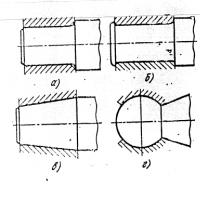 Endüstrideki miller ve eksenler: uygulamalar ve türleri
Endüstrideki miller ve eksenler: uygulamalar ve türleri Maddi üretimde emek
Maddi üretimde emek "Venüs Projesi" - Jacques Fresco'dan insanlığın yapısına yeni bir bakış
"Venüs Projesi" - Jacques Fresco'dan insanlığın yapısına yeni bir bakış